首先检查图片是否被裁剪,点击图片后在“图片格式”选项卡中取消裁剪;接着调整文字环绕方式为“无”或“浮于文字上方”;然后右键图片选择“大小和位置”,取消锁定并手动拉伸;最后检查页边距是否过小或分栏影响,适当增大边距或改为一栏显示。
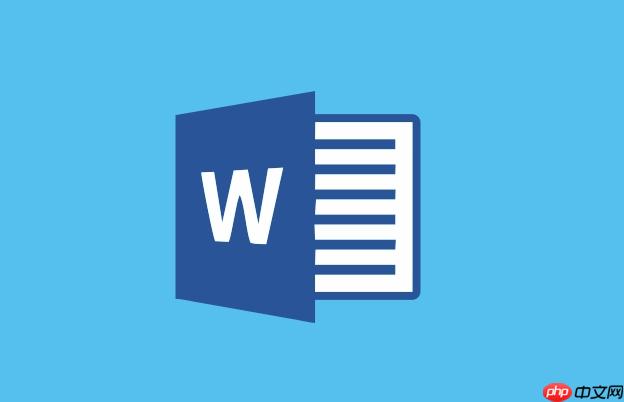
如果您在编辑Word文档时发现插入的图片只显示一部分,可能是由于图片被意外裁剪、文字环绕设置不当或页面边距限制导致。以下是解决此问题的具体步骤:
本文运行环境:Dell XPS 13,Windows 11
图片可能被手动或自动裁剪,导致仅显示部分内容。需要确认裁剪工具是否启用,并将其恢复至原始状态。
1、点击文档中显示不全的图片,激活“图片格式”选项卡。
2、在“调整”组中找到并点击裁剪按钮。
3、拖动图片四周的控制点,确保覆盖整个图像区域,然后再次点击裁剪以应用更改。
4、若已无可见裁剪痕迹但仍显示不全,尝试双击裁剪按钮重置裁剪状态。
当图片的文字环绕设置为“紧密型”或“上下型”时,可能导致布局受限而无法完整显示。更改为合适的环绕模式可解决该问题。
1、选中图片后,点击“图片格式”选项卡中的环绕文字按钮。
2、从下拉菜单中选择无或浮于文字上方。
3、观察图片是否恢复正常显示,如仍异常,尝试拖动图片至页面中央区域查看效果。
某些默认布局会将图片限制在特定区域内,通过更改位置和大小锁定设置可以释放显示空间。
1、右键点击图片,选择大小和位置。
2、切换到“位置”选项卡,取消勾选锁定标记和允许重叠。
3、进入“大小”选项卡,确认高度和宽度未被固定,清除“锁定纵横比”前的对勾(如有必要)。
4、手动拉伸图片框直至完整内容可见。
页面边距过窄或分栏布局可能导致图片超出可视范围,需调整文档整体布局参数。
1、切换至“布局”选项卡,点击页边距,选择“自定义边距”。
2、适当增大上、下、左、右边距值,例如设置为2厘米以上。
3、如果文档使用了分栏,请进入“栏”设置,临时改为“一栏”查看图片是否完整显示。
以上就是Word怎么解决图片显示不全的问题_Word图片只显示一部分修复技巧的详细内容,更多请关注php中文网其它相关文章!

每个人都需要一台速度更快、更稳定的 PC。随着时间的推移,垃圾文件、旧注册表数据和不必要的后台进程会占用资源并降低性能。幸运的是,许多工具可以让 Windows 保持平稳运行。




Copyright 2014-2025 https://www.php.cn/ All Rights Reserved | php.cn | 湘ICP备2023035733号